Windows Server 2012 RDS系列:虚拟桌面化(5)
2013-08-22 14:43
127 查看
概述:本次将系列地测试Windows Server 2012 远程桌面服务(RDS),将过程进行分享,总的感觉比2008 R2更简单了,体现着2012的自动化。
2012的RDS部署有标准部署和快速启动两种,快速启动就是自动快速配置,包括配置集合、发布默认程序,相反,标准部署需手动配置这些,还可定义更多设置。
RDS部署流程:
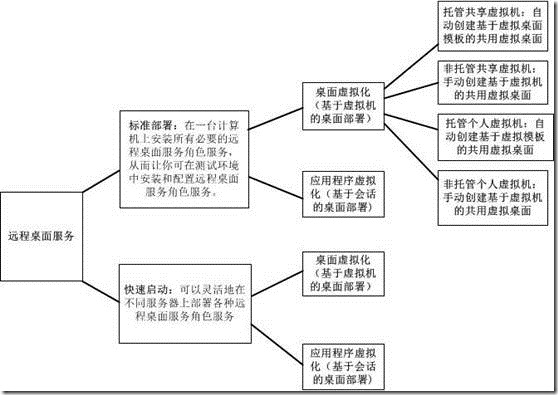
标准部署形式的桌面虚拟化分为托管共享桌面虚拟化、非托管共享桌面虚拟化、托管个人桌面虚拟化、非托管个人桌面虚拟化。
本篇是通过标准部署,部署非托管个人桌面虚拟化。非托管个人虚拟桌面需要提前准备好虚机(不是虚机模板),其实就是通过远程桌面登录,直接使用虚机。
虚机要求:虚机必须加入域,虚机必须启用远程桌面。
实验环境:
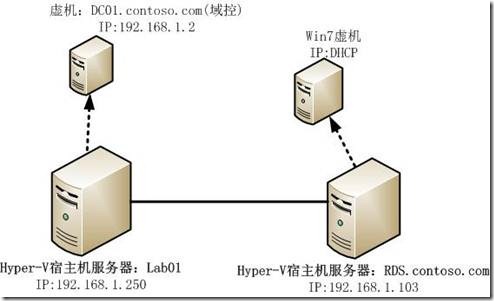
Lab01、DC01、RDS都为Windows Server 2012 DataCenter操作系统,域环境为2012。
DC01为域控,安装AD、DNS、DHCP、CA角色。
RDS将部署RDWA、RDCB、RDVH三个角色。
按虚机要求在RDS.contoso.com上面部署一台Win7虚机。
操作步骤:
1. 配置非托管个人虚拟桌面集合
还是延用上一篇(托管个人桌面虚拟化)的环境,重新创建集合。
在RDS拓扑中,点击“创建虚拟桌面集合”,输入集合名称,点击“下一步”
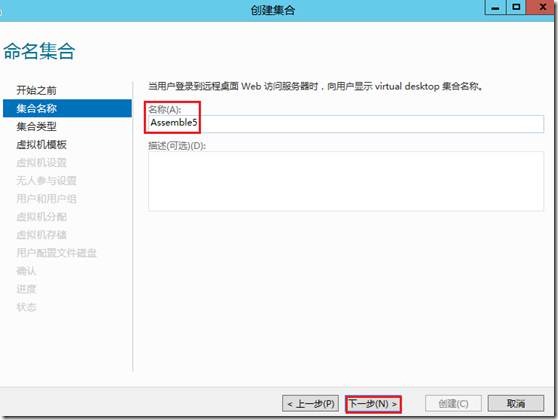
选择“个人虚拟机集合”,与托管的部署区别就在这个配置,不选择“自动创建和管理虚拟机”点击“下一步”

选择RDS上的虚拟机,我之前已经准备好了Win7Ultimate虚机。点击“下一步”
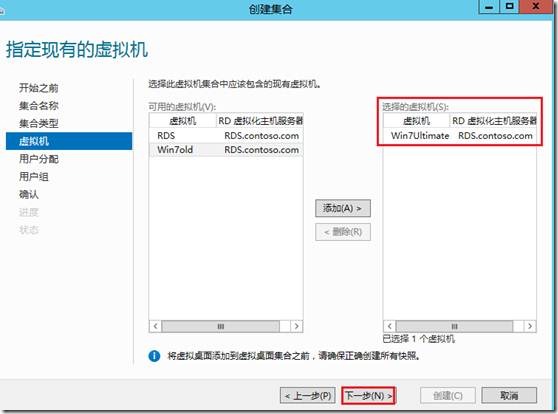
选择“启用自动用户分配”、“向虚拟机的本地管理员添加用户帐户”,点击“下一步”
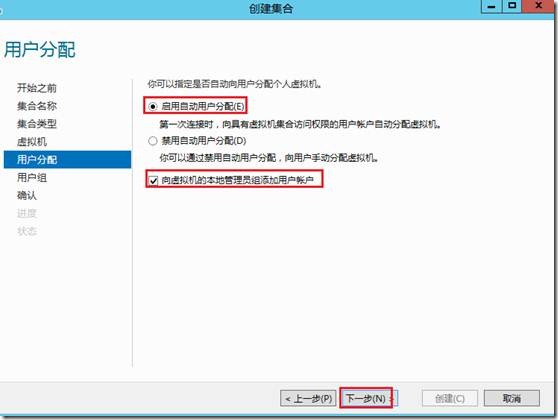
指定访问虚拟桌面的用户组,点击“下一步”
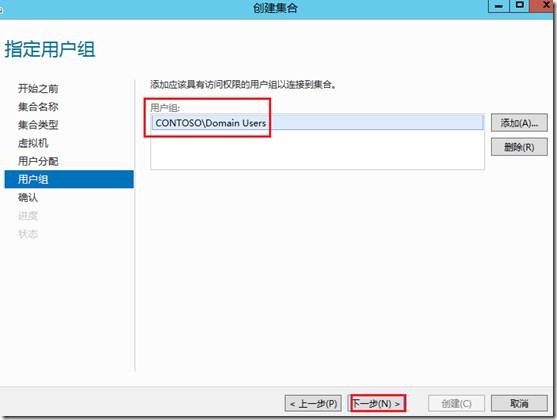
点击“创建”
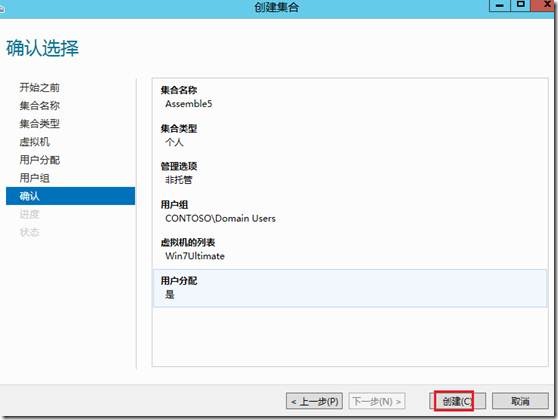
创建成功,点击“关闭”
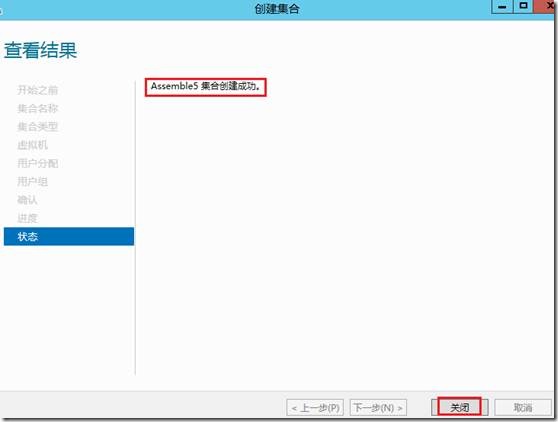
集合参数:
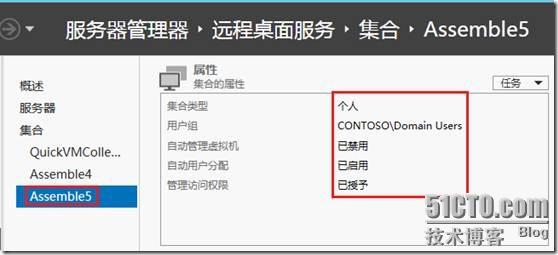
2. 远程桌面登录测试
打开RDWA地址:https://rds.contoso.com/rdweb,使用域账户pengjg登录,刚刚创建的Assemble5集合已经显示出来了。点击集合Assemble5,点击“连接”
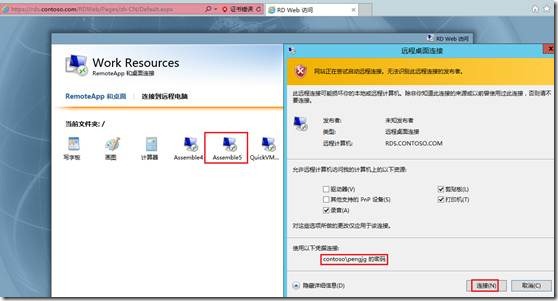
虚机状态:
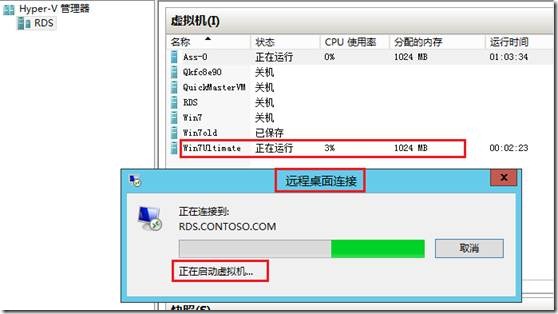
远程桌面登录成功:
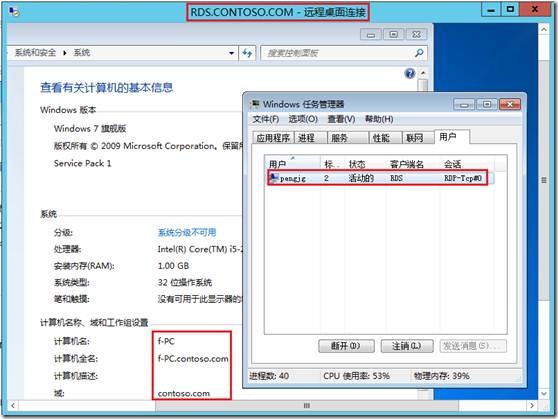
这台虚拟机就只能固定Pengjg帐户使用了。
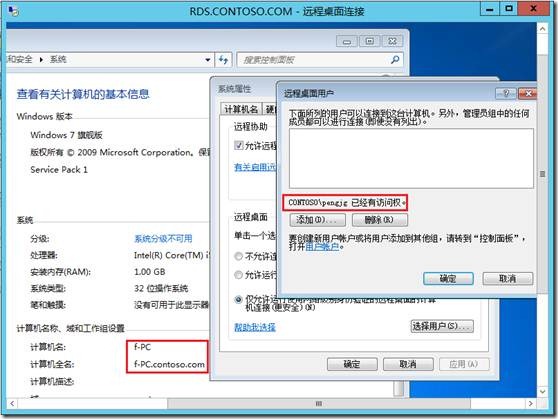
如果使用其他帐户登录,会提示池中没有可用的虚机。
当然也可以重新分配用户,右键单击虚机ASS-0,选择“分配虚拟机”,选择新的用户,点击确定。
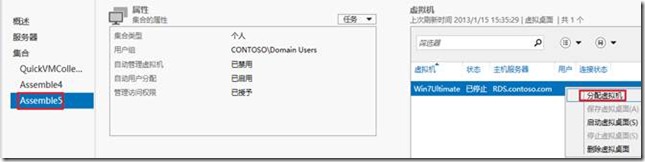
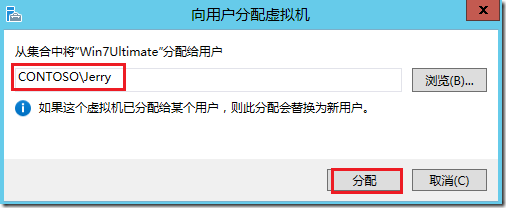

测试完毕!
2012的RDS部署有标准部署和快速启动两种,快速启动就是自动快速配置,包括配置集合、发布默认程序,相反,标准部署需手动配置这些,还可定义更多设置。
RDS部署流程:
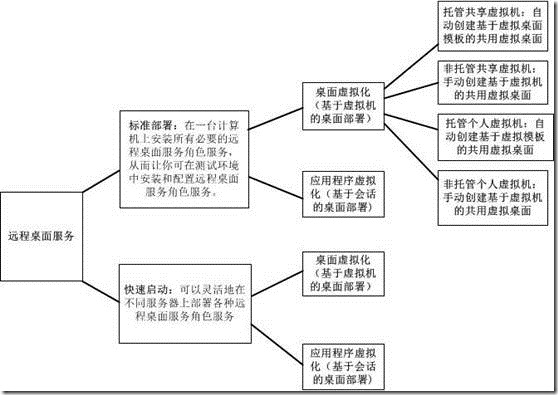
标准部署形式的桌面虚拟化分为托管共享桌面虚拟化、非托管共享桌面虚拟化、托管个人桌面虚拟化、非托管个人桌面虚拟化。
本篇是通过标准部署,部署非托管个人桌面虚拟化。非托管个人虚拟桌面需要提前准备好虚机(不是虚机模板),其实就是通过远程桌面登录,直接使用虚机。
虚机要求:虚机必须加入域,虚机必须启用远程桌面。
实验环境:
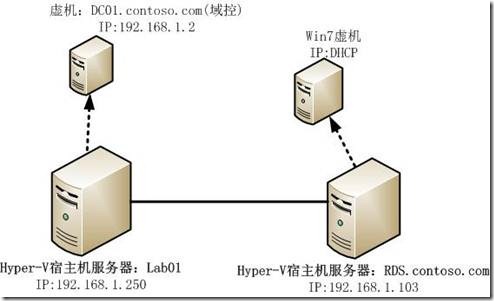
Lab01、DC01、RDS都为Windows Server 2012 DataCenter操作系统,域环境为2012。
DC01为域控,安装AD、DNS、DHCP、CA角色。
RDS将部署RDWA、RDCB、RDVH三个角色。
按虚机要求在RDS.contoso.com上面部署一台Win7虚机。
操作步骤:
1. 配置非托管个人虚拟桌面集合
还是延用上一篇(托管个人桌面虚拟化)的环境,重新创建集合。
在RDS拓扑中,点击“创建虚拟桌面集合”,输入集合名称,点击“下一步”
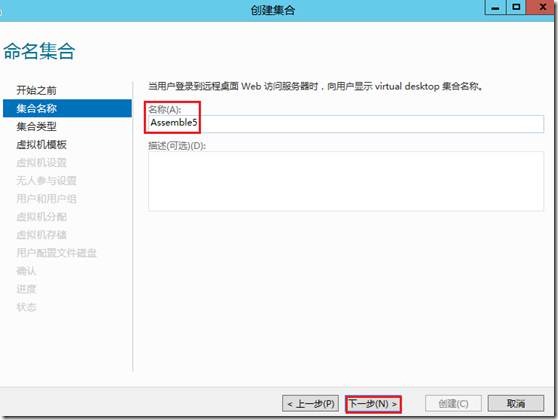
选择“个人虚拟机集合”,与托管的部署区别就在这个配置,不选择“自动创建和管理虚拟机”点击“下一步”

选择RDS上的虚拟机,我之前已经准备好了Win7Ultimate虚机。点击“下一步”
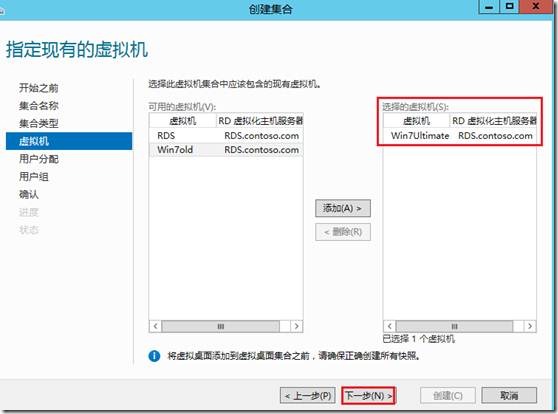
选择“启用自动用户分配”、“向虚拟机的本地管理员添加用户帐户”,点击“下一步”
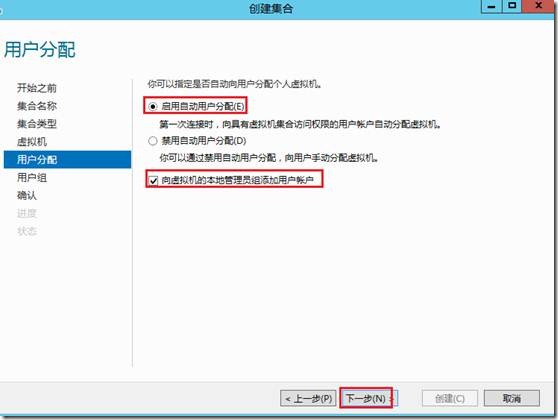
指定访问虚拟桌面的用户组,点击“下一步”
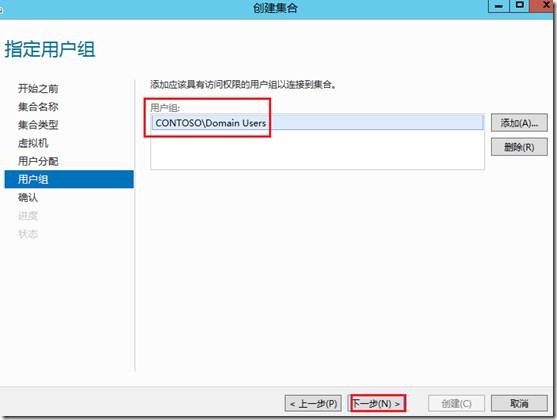
点击“创建”
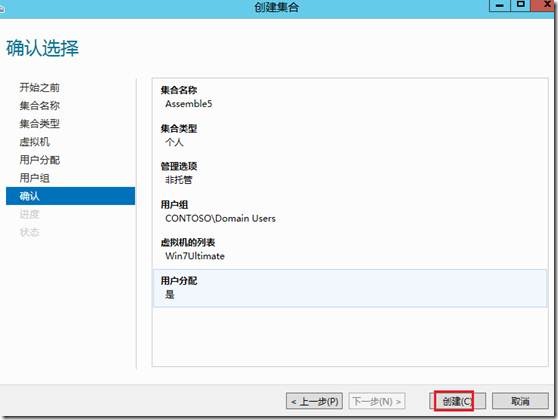
创建成功,点击“关闭”
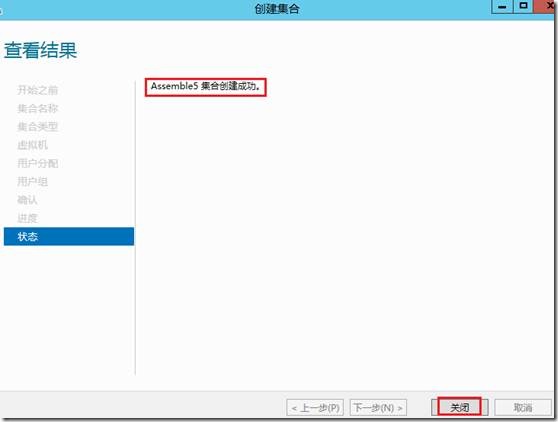
集合参数:
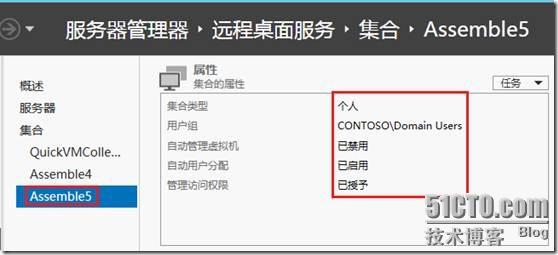
2. 远程桌面登录测试
打开RDWA地址:https://rds.contoso.com/rdweb,使用域账户pengjg登录,刚刚创建的Assemble5集合已经显示出来了。点击集合Assemble5,点击“连接”
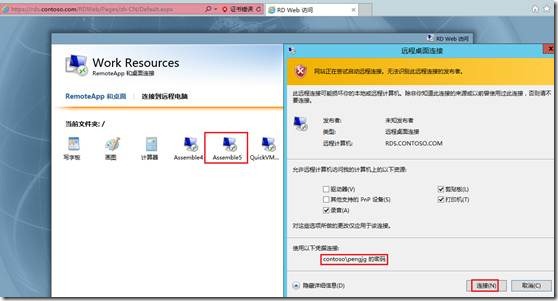
虚机状态:
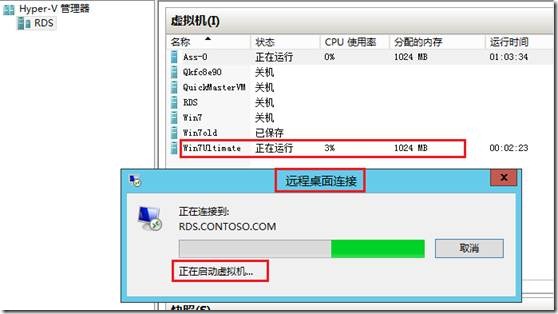
远程桌面登录成功:
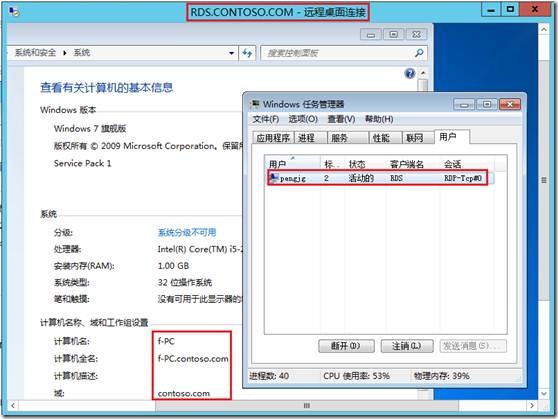
这台虚拟机就只能固定Pengjg帐户使用了。
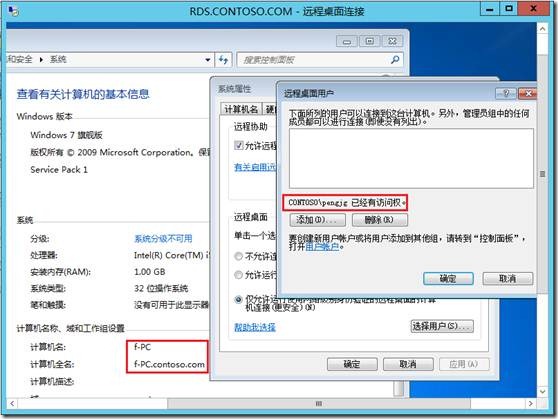
如果使用其他帐户登录,会提示池中没有可用的虚机。
当然也可以重新分配用户,右键单击虚机ASS-0,选择“分配虚拟机”,选择新的用户,点击确定。
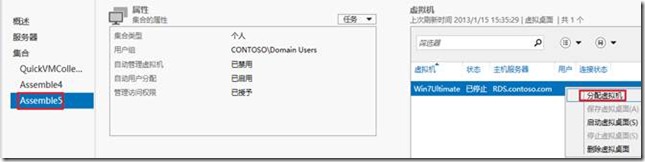
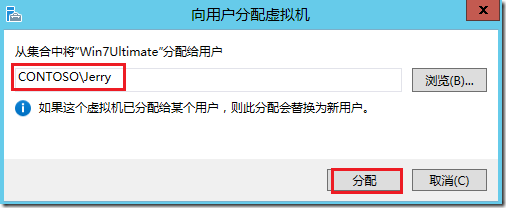

测试完毕!
相关文章推荐
- Windows Server 2012 RDS系列:虚拟桌面化(1)
- Windows Server 2012 RDS系列:虚拟桌面化(2)
- Windows Server 2012 RDS系列:虚拟桌面化(1)
- Windows Server 2012 RDS系列:虚拟桌面化(2)
- Windows Server 2012 RDS系列:虚拟桌面化(5)
- Windows Server 2012 RDS系列PART3:基于虚拟机模板的共享桌面部署
- Windows Server 2012正式版RDS系列②
- Windows Server 2012正式版RDS系列⑻
- Windows Server 2012正式版RDS系列⒃
- Windows Server 2012正式版RDS系列⑾
- Windows Server 2012正式版RDS系列⒁
- Windows Server 2012 R2 VDI系列(四)—创建虚拟桌面集合
- Windows Server 2012正式版RDS系列⒀
- Windows Server 2012正式版RDS系列③
- Windows Server 2012正式版RDS系列⒃
- Windows Server 2012正式版RDS系列①
- Windows Server 2012正式版RDS系列④
- Windows Server 2012正式版RDS系列③
